넷플릭스에서 '서비스 이용에 불편을 드려 죄송합니다. 넷플릭스 오류코드 D7361-1254'라는 오류 메시지는 마이크로소프트 엣지로 넷플릭스를 실행할 때 발생한다.
넷플릭스 고객센터에서는 해결방법을 찾고 있다고 하는데 이미 해결방법이 있다. 넷플릭스 오류 D7361-1254를 안 보는 가장 좋은 방법은 MS 에지 대신에 구글 크롬이나 다른 브라우저를 사용하는 것이다.
그러나 4K 영상을 시청하기위해 엣지를 사용해야 한다면 다음과 같이 해결할 수 있다.
- 1단계: 엣지 브라우저에서 하드웨어 가속을 비활성화로 넷플릭스 D7361-1254 해결하기
- 2단계: 그래픽 드라이버를 최신으로 업데이트로 넷플릭스 D7361-1254 해결하기

1단계: 엣지 브라우저에서 하드웨어 가속을 비활성화로 넷플릭스 D7361-1254 해결하기
1. 엣지 브라우저에서 맨 위의 오른쪽에 있는 [점 세 개] 아이콘을 클릭한다.
2. [설정]을 클릭한다.
3. 왼쪽 메뉴에서 [시스템 및 성능]을 클릭한다.
4. 오른쪽 메뉴에서 [가능한 경우 하드웨어 가속 사용]의 체크를 해제한다.
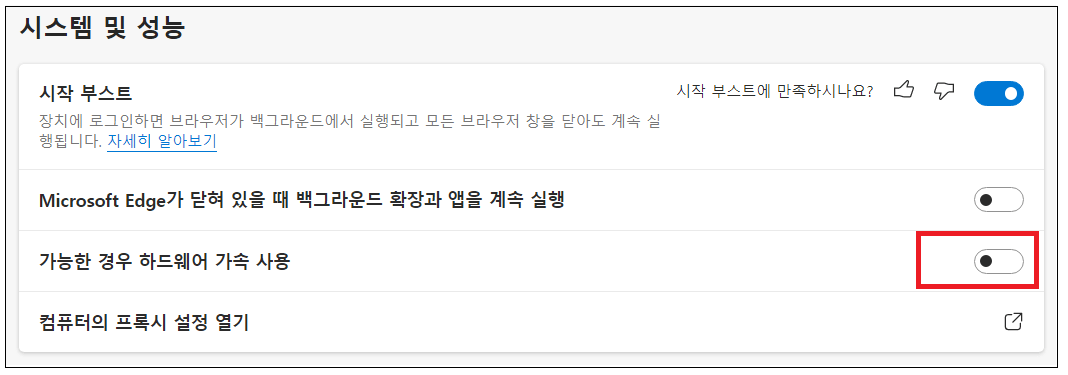
5. PC를 다시 부팅한다. 만약 넷플릭스 D7361-1254가 다시 나타난다면 다음 단계를 진행한다.
2단계: 그래픽 드라이버를 최신으로 업데이트로 넷플릭스 D7361-1254 해결하기
1. 키보드에서 [윈도우 로고 키]를 누른 상태에서 X 키를 누른다.
2. [장치관리자]를 클릭한다.
3. [디스플레이 어댑터]를 더블 클릭한다. 그리고 리스트에서 PC에 설치된 디스플레이 어댑터를 더블 클릭한다.
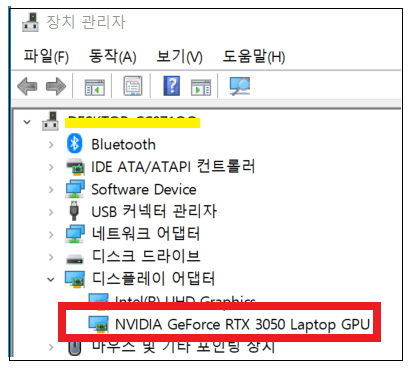
4. [드라이버]탭을 클릭한다.
5. [드라이버 업데이트]를 클릭한다.
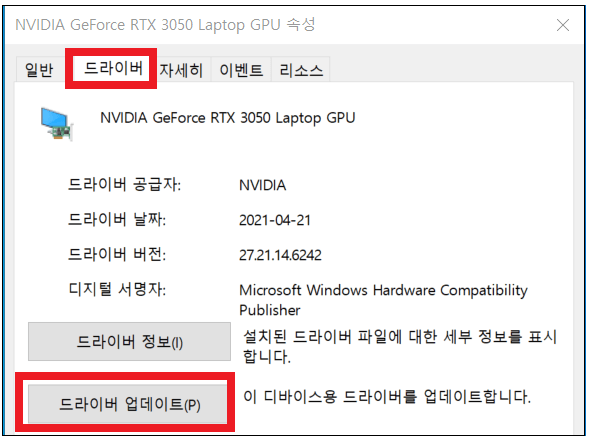
6. [드라이버 자동 검색]을 클릭해서 안내에 따라 최신 버전으로 업데이트를 완료한다. 만약 여기에서 자동으로 업데이트가 실행되지 않는다면 아래에 있는 그래픽카드 제조사별 자동 업데이트 사이트로 이동한다. 그러면 내 PC에 설치된 그래픽 드라이버를 자동으로 검색해서 최신 버전으로 업데이트해준다.
- 엔비디아(지포스): https://www.nvidia.com/ko-kr/geforce/drivers/
- 인텔: https://www.intel.co.kr/content/www/kr/ko/download-center/home.html
- 라데온(AMD): https://www.amd.com/ko/support
7. 업데이트가 완료되면 PC를 재부팅한다. 그리고 엣지 브라우저를 다시 실행한 후 넷플릭스 D7361-1254가 다시 나타난다면 PC용 넷플릭스 전용 앱을 설치할 것을 권장한다. 웹브라우저보다 고화질의 영상을 시청할 수 있다.
넷플릭스 공식 배포, PC용 넷플릭스 앱 설치하는 방법(1분 해결)
넷플릭스를 PC로 시청할 경우 마이크로소프트 엣지 브라우저나 구글 크롬 브라우저에서 넷플릭스 오류 D7361-1253이 자주 발생한다. 그래서 넷플릭스에서는 PC전용 넷플릭스 앱을 무료로 배포하고
netflix-help.tistory.com
댓글